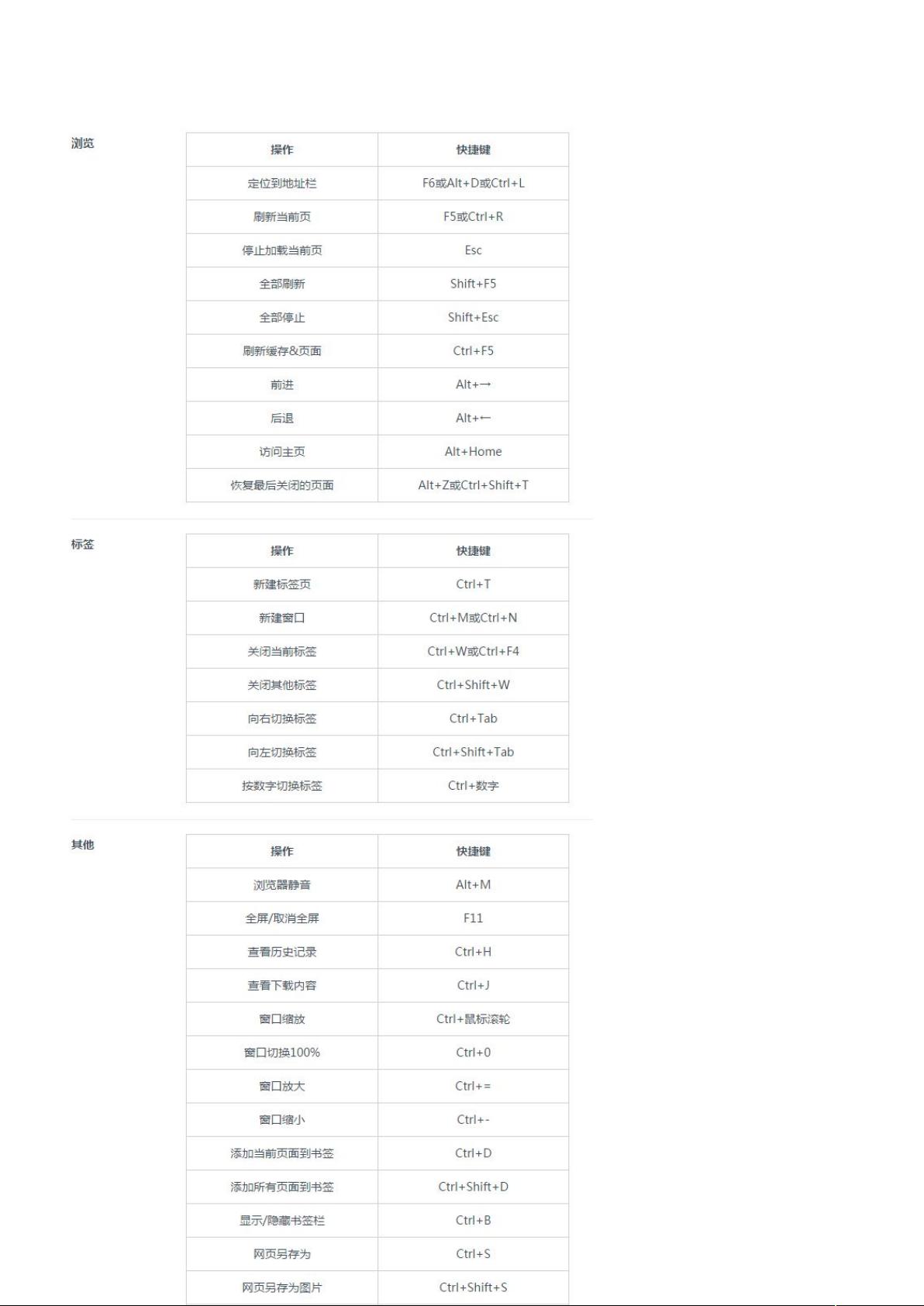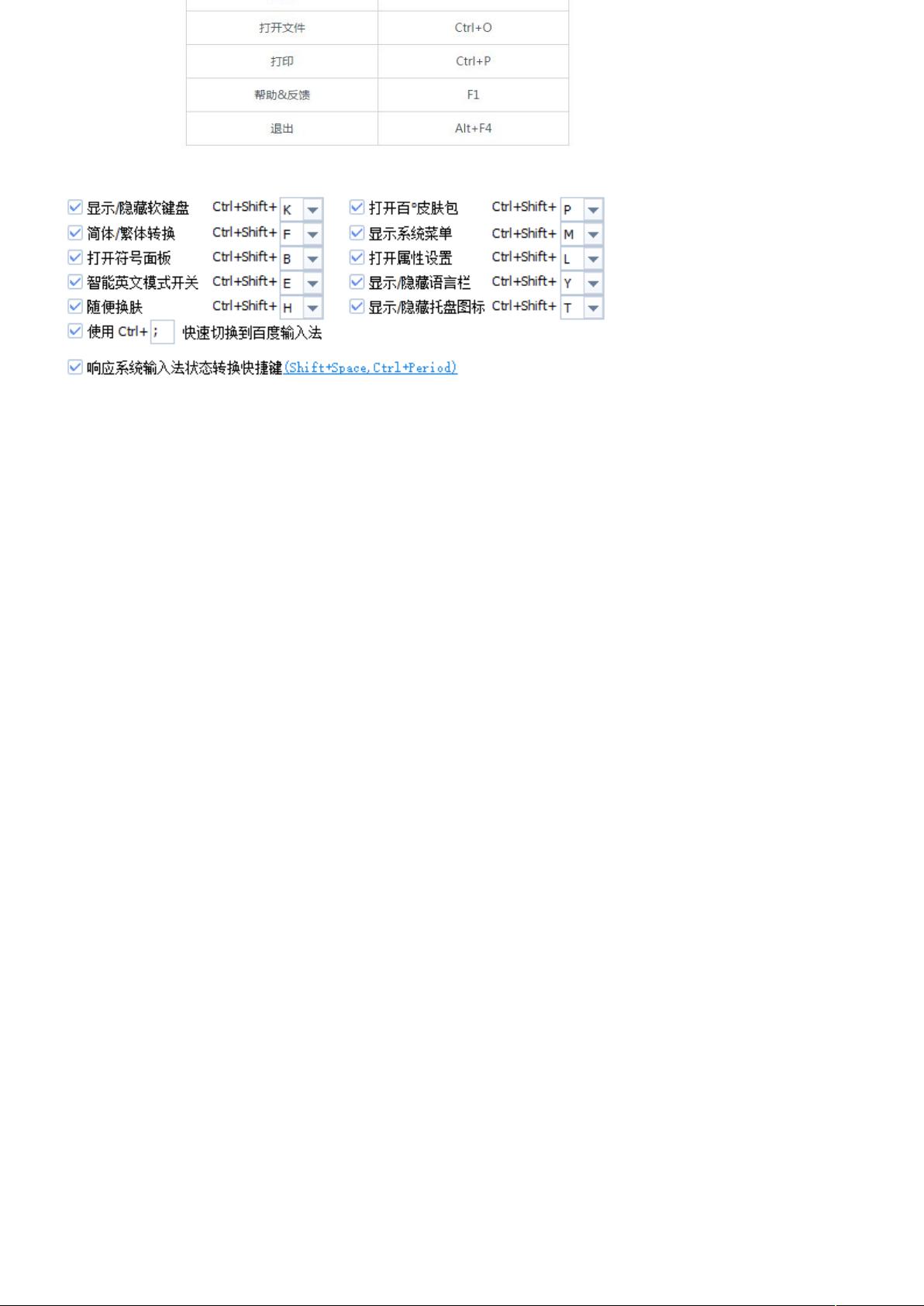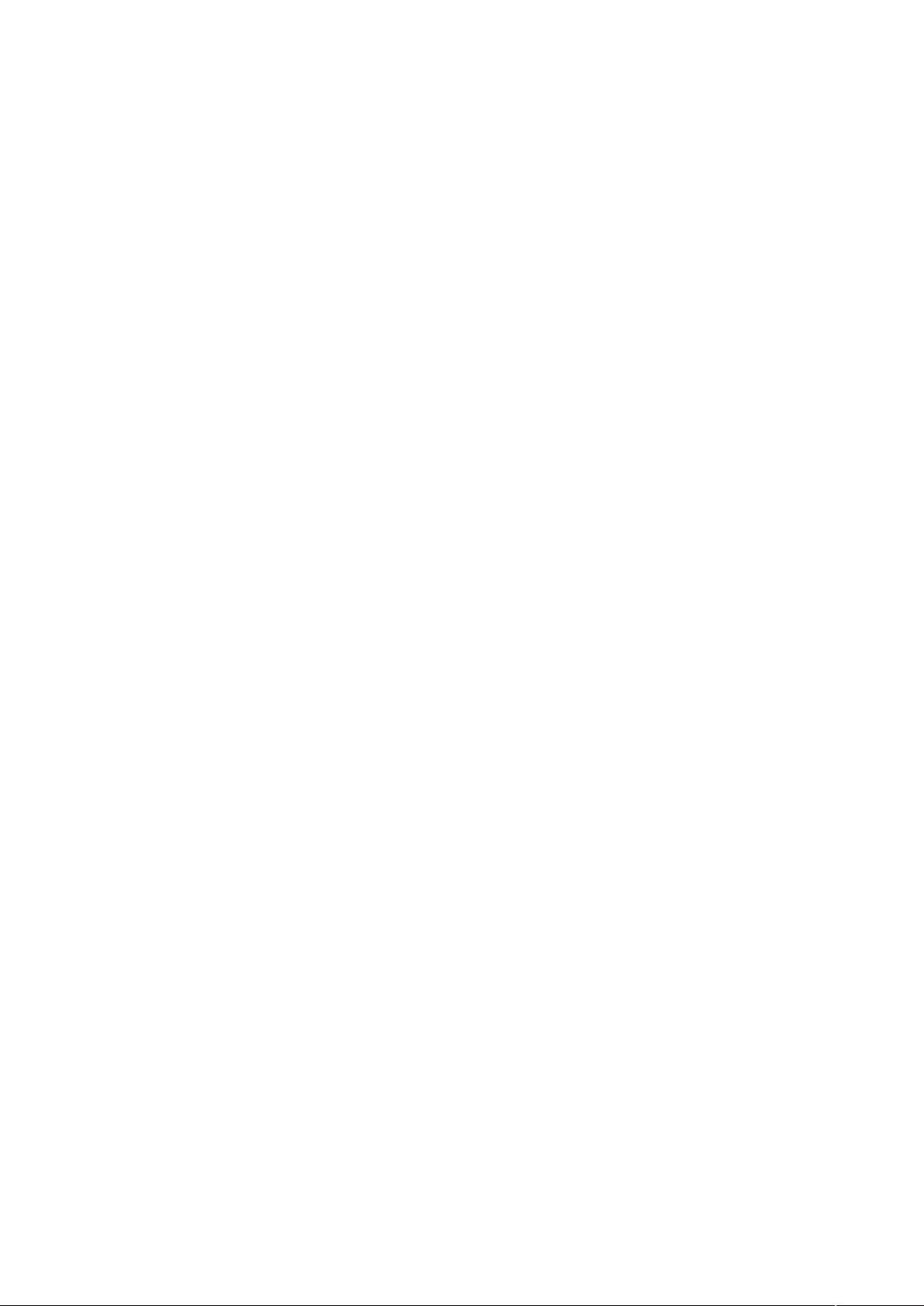Windows与Mac系统快捷键完全指南
需积分: 9 132 浏览量
更新于2024-07-16
1
收藏 208KB DOCX 举报
"这份文档包含了Windows和Mac操作系统中大量的快捷键组合,总计超过1600个,旨在提高用户在日常使用电脑时的工作效率。它包括了Windows NT 6.2及以上版本的专用快捷键,同时也涉及了一些适用于Mac系统的快捷方式。"
在Windows系统中,快捷键是提高工作效率的重要工具。例如,`Windows+C`可以打开“超级按钮”,提供快速访问系统设置的功能;`Windows+I`则能打开当前程序的“设置”菜单,方便调整各种选项。`Windows+F`用于搜索文件或文件夹,`Windows+Q`则用于搜索应用程序。对于多语言或输入法的用户,`Windows+空格键`可以方便地切换语言或输入法。`Windows+Z`打开右键菜单,特别是在开始屏幕上,这一快捷键非常实用。
在窗口管理方面,`Windows+L`可以快速锁定计算机或切换用户,确保安全;`Windows+Tab`可以在打开的应用程序之间循环切换,特别是在开始屏幕下。`Windows+P`用于选择演示显示模式,满足不同场合的需求。`Windows+E`一键打开计算机,方便浏览文件;`Windows+R`打开“运行”对话框,执行命令或启动程序。`Windows+D`可以快速显示桌面,隐藏所有窗口;`Windows+M`则会最小化所有窗口。在任务栏上,`Windows+T`循环切换任务栏上的程序,`Windows+X`打开Windows 8的左下角快捷菜单,提供更多的系统管理选项。此外,`Windows+数字键`可以直接启动或切换到锁定到任务栏的相应程序。
对于窗口操作,`Windows+向上键`可最大化窗口,`Windows+向左/向右键`将窗口最大化到屏幕左右两侧,`Windows+向下键`则最小化窗口。`Windows+Home`会最小化除当前活动窗口外的所有其他窗口。在桌面放大方面,`Windows+Shift+V`实现通知信息的反向切换,`Windows+Shift+加号(+)`和`Windows+Shift+减号(-)`分别用于放大和缩小桌面。
此外,`Windows+O`可以开启或关闭屏幕方向锁定,`Windows+V`在屏幕通知中循环切换,适应多显示器设置的用户。`Windows+PageUp`和`Windows+PageDown`可以将开始屏幕在多个显示器间移动。`Windows+Enter`打开“讲述人”功能,帮助视觉障碍用户使用电脑。`Windows+W`、`Windows+H`和`Windows+K`分别打开特定设置的搜索、共享和设备分类,简化操作。最后,`Windows+Shift+M`可以将最小化的窗口还原到桌面。
对于Mac系统,虽然提供的信息较少,但快捷键同样发挥着重要作用,如`Command+Tab`用于在打开的应用程序之间切换,`Command+空格`启动Spotlight搜索等。每个快捷键都旨在帮助用户更快地完成任务,提高电脑使用效率。
2022-12-17 上传
2024-07-02 上传
2021-09-27 上传
2021-09-26 上传
2021-09-26 上传
2021-09-27 上传
2013-04-06 上传
2021-10-10 上传
2021-11-01 上传
是翼不是一
- 粉丝: 50
- 资源: 2
最新资源
- zlib-1.2.12压缩包解析与技术要点
- 微信小程序滑动选项卡源码模版发布
- Unity虚拟人物唇同步插件Oculus Lipsync介绍
- Nginx 1.18.0版本WinSW自动安装与管理指南
- Java Swing和JDBC实现的ATM系统源码解析
- 掌握Spark Streaming与Maven集成的分布式大数据处理
- 深入学习推荐系统:教程、案例与项目实践
- Web开发者必备的取色工具软件介绍
- C语言实现李春葆数据结构实验程序
- 超市管理系统开发:asp+SQL Server 2005实战
- Redis伪集群搭建教程与实践
- 掌握网络活动细节:Wireshark v3.6.3网络嗅探工具详解
- 全面掌握美赛:建模、分析与编程实现教程
- Java图书馆系统完整项目源码及SQL文件解析
- PCtoLCD2002软件:高效图片和字符取模转换
- Java开发的体育赛事在线购票系统源码分析